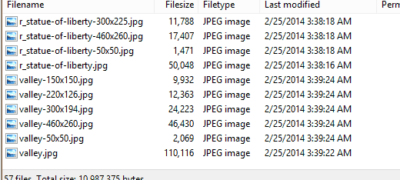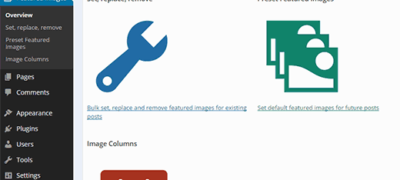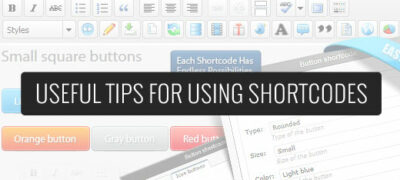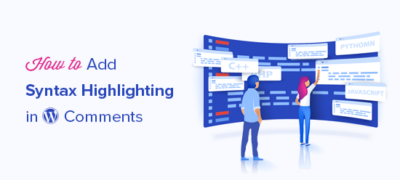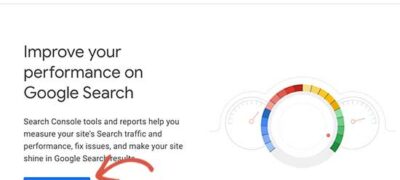默认情况下,WordPress为您上传的每个图像生成三种尺寸…
默认的WordPress主题和插件编辑器是简单的纯文本编辑器。它们无意用作开发工具。他们的目的是快速查看代码,或对子主题或特定于站点的插件进行一些小的更改。但是,如果您想为这些编辑器提供一个更强大的界面,包括语法突出显示,行号,行突出显示,那么您来对地方了。在本文中,我们将向您展示如何替换WordPress中的默认主题和插件编辑器。
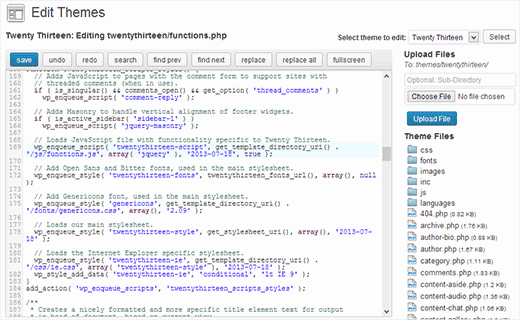
在编辑主题或插件之前,我们强烈建议您创建WordPress网站的备份。如果出现任何问题而无法修复,则可以随时从backup恢复WordPress。在实时站点上编辑主题和插件文件的另一个缺点是,错误可能使您无法进入WordPress管理区域。因此,拥有对站点的FTP访问权限很重要,这样在出现问题时可以手动修复问题。
您需要做的第一件事是安装并激活WP Editor插件。激活后,该插件会在您的WordPress管理员侧边栏中添加一个新的WP Editor菜单。单击它会将您带到插件的设置页面。
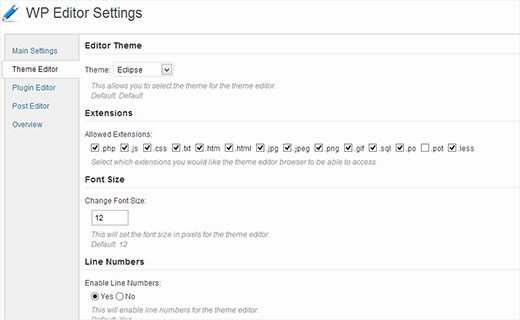
如您所见,有主题编辑器,插件编辑器和帖子编辑器的选项卡。您可以使用插件提供的位置替换这些位置上的默认WordPress编辑器。在主设置选项卡上,您可以选择隐藏和替换默认的WordPress编辑器,或者既可以使用WordPress编辑器,也可以使用该插件提供的编辑器。
插件提供的每个编辑器都有自己的设置。单击主题编辑器以更改其设置。您会注意到有各种不同的选项可用。您可以为主题编辑器选择一种颜色主题,然后选择应该可以编辑的文件扩展名。在其他选项中,您可以选择突出显示活动行,显示行号,调整字体大小等。还可以启用文件上传功能,该功能允许您直接从主题编辑器中上传文件。
调整完选项后,单击“保存更改”。您可以在外观»主题编辑器下看到替换的主题编辑器,而在插件»插件编辑器下可以看到插件编辑器。
如果您启用了帖子编辑器,那么请注意,该插件不会替代WordPress Visual帖子编辑器。它仅替换了纯文本帖子编辑器。您所有的纯文本格式按钮均保持不变。该插件仅向编辑器添加颜色,突出显示和行号。
使用WordPress的最大好处是它为您提供了选择。您可以选择使用默认编辑器,也可以将其替换为本文中显示的选项,也可以从WordPress完全禁用主题和插件编辑器。
我们希望本文能帮助您为默认的WordPress主题和插件编辑器选择一个替代选项。